探索AI前沿:本地部署GPT-4o,打造专属智能助手!
kaichu2 2024-08-10 17:01:02 阅读 82
目录
1、获取API_key
2、开始调用
3、openai连接异常
4、解决方法:
5、调用GPT-4o
1、获取API_key
这里就不多赘述了,大家可以参考下面这篇博客
怎么获取OpenAI的api-key【人工智能】

https://blog.csdn.net/qq_51625007/article/details/137632747
2、开始调用
有了第一步的API_key,就可以直接调用GPT-4o,不说废话,直接上代码
<code>import base64
from PIL import Image
import os
import io
from openai import OpenAI
from dotenv import load_dotenv
load_dotenv('.env')
# 这一步很关键
import os
os.environ["http_proxy"] = "http://localhost:51121"
os.environ["https_proxy"] = "http://localhost:51121"
client = OpenAI(api_key='sk-xxxxxxxxxx')code>
def encode_image(image):
buffered = io.BytesIO()
image.save(buffered, format=image.format)
return base64.b64encode(buffered.getvalue()).decode('utf-8')
def extract_image(query, image_file=None):
messages = [{"role": "user", "content": [{"type": "text", "text": query}]}]
if image_file is not None:
image = Image.open(image_file)
base64_image = encode_image(image)
image_message = {
"type": "image_url",
"image_url": {"url": f"data:image/jpeg;base64,{base64_image}"}
}
messages[0]["content"].append(image_message)
response = client.chat.completions.create(
model="gpt-4o",code>
messages=messages,
max_tokens=1024
)
return response.choices[0].message.content
if __name__ == "__main__":
result = extract_image(query="图中有什么?",image_file="./截图20240621225613.png")code>
print(result)
3、openai连接异常
raise APIConnectionError(request=request) from err openai.APIConnectionError
报错解释:
openai.APIConnectionError 是 OpenAI 的 Python 客户端在尝试连接到 OpenAI 服务器时遇到问题时抛出的异常。这通常表明客户端无法建立与服务器的连接,可能是由于网络问题、服务器宕机、API 密钥无效或过期等原因造成的。
解决方法:
检查网络连接:确保你的设备可以正常访问互联网。
检查 OpenAI 服务状态:访问 OpenAI 的官方网站或状态监控页面,查看是否有服务中断或维护通知。
检查 API 密钥:确保你使用的 API 密钥有效且未过期。
代理设置:如果你使用代理连接到互联网,确保你的代理设置正确配置,并且代理服务器运行正常。
逐个问题排查,最终确定是代理设置问题
4、解决方法:
本文是在window11中执行:
按照----->设置----->网络和Internet----->代理----->打开代理即可

点击设置:代理IP地址和端口(这里每个人的电脑端口可能不一样),将这两个在代码里指定如下:localhost或者127.0.0.1都可以!
但是如果只设置这两个可能还不行,需要再增加一个load_doten使用.env文件去设置环境变量,将OPEN_API_KEY的值保存在.env文件中。
<code>pip install python-dotenv #安装
# 这一步很关键
import os
from dotenv import load_dotenv
load_dotenv('.env')
os.environ["http_proxy"] = "http://localhost:51121"
os.environ["https_proxy"] = "http://localhost:51121"
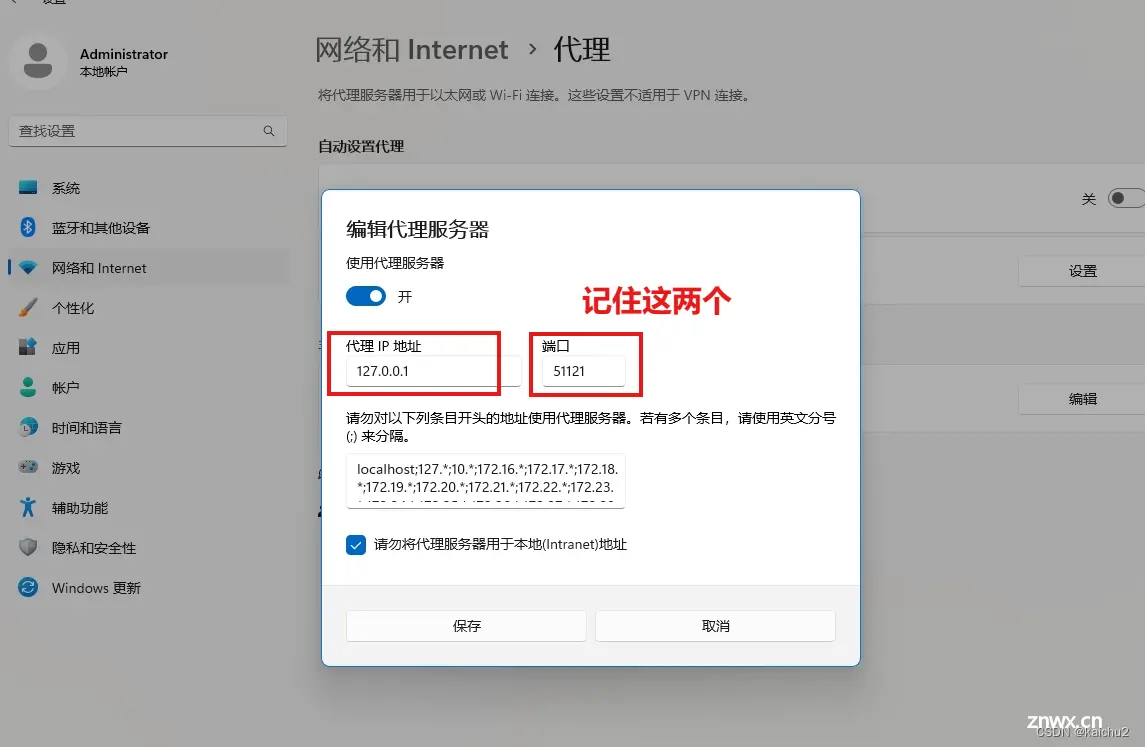
5、调用GPT-4o
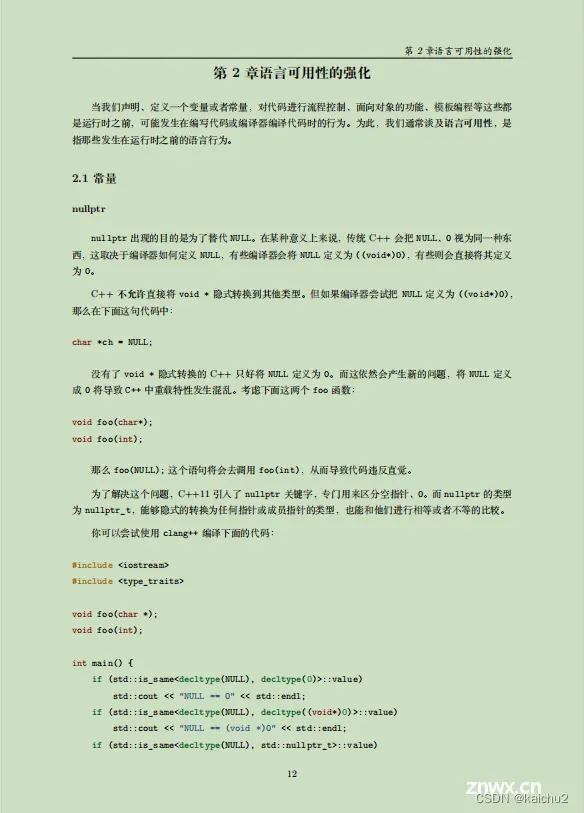
prompt="图中有什么?"

图中是一本讲解编程或计算机科学相关内容的书籍的某个页面。页面标题为“第2章 语言可用性的强化”,并且讨论了“空值”以及在C++中的使用。页面的内容包括以下几部分:
1. **章节标题**:
```
第2章 语言可用性的强化
```
2. **小节标题**:
```
2.1 常量
nullptr
```
3. **文本说明和代码片段**:
- 文中详细讲解了nullptr的背景与使用。
- 提到了传统C++中的NULL以及其在现代C++中的替代 `nullptr`。
- 展示了代码示例,演示了如何使用 `nullptr` 避免一些常见的错误。
- 包含了多个C++代码片段,例如:
```cpp
char *ch = NULL;
void foo(char*);
void foo(int);
foo(NULL);
#include <iostream>
#include <type_traits>
void foo(char*);
void foo(int);
int main() { -- -->
if (std::is_same<decltype(NULL), decltype(0)>::value)
std::cout << "NULL == 0" << std::endl;
if (std::is_same<decltype(NULL), decltype((void*)0)>::value)
std::cout << "NULL == (void *)0" << std::endl;
if (std::is_same<decltype(NULL), std::nullptr_t>::value)
std::cout << "NULL == nullptr" << std::endl;
}
```
4. **页面底部的页码**:
```
12
```
以上就是该页面的主要内容。
声明
本文内容仅代表作者观点,或转载于其他网站,本站不以此文作为商业用途
如有涉及侵权,请联系本站进行删除
转载本站原创文章,请注明来源及作者。